Configuración de reglas de flujo de correo de Exchange Online para etiquetas de Azure Information Protection
Consulte la siguiente información como ayuda para configurar las reglas de flujo de correo en Exchange Online para usar etiquetas de Azure Information Protection y para aplicar protección adicional para escenarios específicos. Por ejemplo:
La etiqueta predeterminada es General, que no aplica protección. Para los correos electrónicos con esta etiqueta que se envían externamente, aplique la acción de protección adicional No reenviar.
Si se envía un correo electrónico a los datos adjuntos con una etiqueta Confidencial \ Partners a personas ajenas a la organización y el correo electrónico no está protegido, aplique la acción de protección de solo cifrado adicional.
Las reglas de flujo de correo que aplican protección como una acción se ignoran si el correo electrónico ya está protegido. Por ejemplo, un mensaje de correo electrónico protegido por No reenviar no se puede cambiar mediante una regla de flujo de correo Exchange para usar la opción de solo cifrado.
Puede ampliar estos ejemplos, así como modificarlos. Por ejemplo, agregue más condiciones. Para más información sobre cómo configurar las reglas de flujo de correo electrónico, vea Reglas de flujo de correo (reglas de transporte) en Exchange Online en la documentación de Exchange Online.
Para obtener más información sobre cómo configurar reglas de flujo de correo para cifrar mensajes de correo electrónico, consulte Definición de reglas de flujo de correo para cifrar mensajes de correo electrónico en Microsoft 365 de la documentación de Office.
Requisito previo: Conocer el GUID de la etiqueta
Dado que una etiqueta de Azure Information Protection se almacena en metadatos, las reglas de flujo de correo de Exchange Online pueden leer esta información para los archivos adjuntos de mensajes y documentos de Office. Las reglas de flujo de correo no admiten la inspección de los metadatos para los documentos PDF.
Antes de configurar las reglas de flujo de correo para identificar los mensajes y documentos etiquetados, asegúrese de que conoce el GUID de la etiqueta de Azure Information Protection que se va a usar.
Para obtener más información sobre los metadatos almacenados por una etiqueta y cómo identificar los GUID de la etiqueta, consulte Label information stored in emails and documents (Información de la etiqueta almacenada en correos electrónicos y documentos).
Configuraciones de ejemplo
En los ejemplos siguientes, cree una nueva regla de flujo de correo mediante el uso de los pasos siguientes:
En un explorador web, con una cuenta profesional o educativa a la que se han concedido permisos de administrador global, inicie sesión en Microsoft 365.
Elija el icono Administrador .
En el Centro de administración de Microsoft 365, elija Centros> de administración Exchange.
En el Centro de administración de Exchange:reglas>+>de flujo> de correoCrear una nueva regla.
Sugerencia
Si tiene problemas con la interfaz de usuario al configurar las reglas, pruebe un explorador diferente, como Internet Explorer.
Los ejemplos tienen una única condición que aplica la protección cuando se envía un correo electrónico fuera de la organización. Para más información sobre otras condiciones que se pueden seleccionar, vea Excepciones (predicados) y las condiciones de regla de flujo de correo en Exchange Online.
Ejemplo 1: Regla que aplica la opción No reenviar para correos electrónicos etiquetados como General cuando se envían fuera de la organización
En este ejemplo, la etiqueta General tiene un GUID de 0e421e6d-ea17-4fdb-8f01-93a3e71333b8. Sustituya su propio GUID de etiqueta o subetiqueta que desee usar con esta regla.
En la directiva de Azure Information Protection, esta etiqueta se ha configurado como la etiqueta predeterminada para clasificar los correos electrónicos como General, y la etiqueta no aplica protección.
En Nombre, escriba un nombre para la regla, como
Apply Do Not Forward for General emails sent externally.Para Aplicar esta regla si: seleccione El destinatario se encuentra, seleccione Fuera de la organización y, a continuación, seleccione Aceptar.
Seleccione Más opciones y, a continuación, seleccione Agregar condición.
Para y: seleccione Un encabezado de mensaje y, a continuación, seleccione incluye cualquiera de estas palabras:
a. Seleccione Escriba texto y escriba
msip_labels.b. Seleccione Enter words (Escriba palabras) y escriba
MSIP_Label_0e421e6d-ea17-4fdb-8f01-93a3e71333b8_Enabled=True.c. Seleccione + y, a continuación, seleccione Aceptar.
Para Haga lo siguiente: seleccione Modify the message security (Modificar la seguridad del mensaje) >Apply Office 365 Message Encryption and rights protection (Aplicar el cifrado de mensajes de Office 365 y protección de derechos)>No reenviar y, a continuación, seleccione Aceptar.
La configuración de la regla debería tener ahora un aspecto similar al siguiente:

Seleccione Guardar.
Para obtener más información acerca de la opción No reenviar, consulte Opción No reenviar para correos electrónicos.
Ejemplo 2: regla que aplica la opción de solo cifrado a los correos electrónicos cuando tienen datos adjuntos etiquetados como Confidencial \ Asociados y estos correos electrónicos se envían fuera de la organización
En este ejemplo, la subetiqueta Confidencial/Asociados tiene un GUID de 0e421e6d-ea17-4fdb-8f01-93a3e71333b8. Sustituya su propio GUID de etiqueta o subetiqueta que desee usar con esta regla.
Esta etiqueta se usa para clasificar y proteger los documentos que usa para la colaboración con socios.
En Nombre, escriba un nombre para la regla, como
Apply Encrypt to emails sent externally if protected attachments.Para Aplicar esta regla si: seleccione El destinatario se encuentra, seleccione Fuera de la organización y, a continuación, seleccione Aceptar.
Seleccione Más opciones y, a continuación, seleccione Agregar condición.
Para y: seleccione Any attachment (Cualquier archivo adjunto) y, a continuación, seleccione tiene estas propiedades, incluida cualquiera de estas palabras :
a. Seleccione +>Especificar una propiedad personalizada de datos adjuntos.
b. Para Propiedad, escriba
MSIP_Label_0e421e6d-ea17-4fdb-8f01-93a3e71333b8_Enabled.c. Para Valor, escriba
Trued. Seleccione Gyargar y, luego, Aceptar.
Para Haga lo siguiente: seleccione Modify the message security (Modificar la seguridad del mensaje) >Apply Office 365 Message Encryption and rights protection (Aplicar el cifrado de mensajes de Office 365 y protección de derechos)>Cifrar y, a continuación, seleccione Aceptar.
La configuración de la regla debería tener ahora un aspecto similar al siguiente:
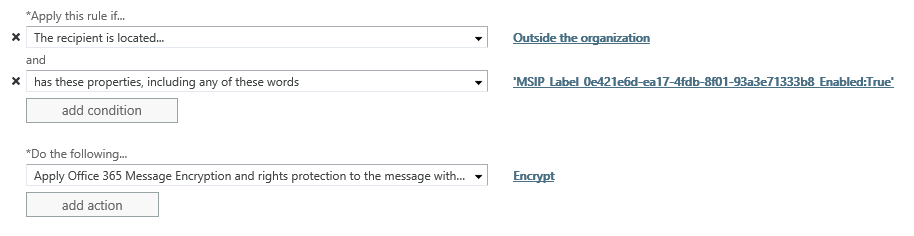
Seleccione Guardar.
Para obtener más información sobre la opción Cifrar, consulte la opción de solo cifrado para correos electrónicos.
Pasos siguientes
Para obtener información sobre cómo crear y configurar las etiquetas que se usan con reglas de flujo de correo de Exchange Online, vea Configuración de la directiva de Azure Information Protection.
Además, para ayudar a clasificar los mensajes de correo electrónico que contienen datos adjuntos, considere el uso de la siguiente configuración de directiva de Azure Information Protection: Para los mensajes de correo electrónico con datos adjuntos, aplicar una etiqueta que coincida con la clasificación más alta de los datos adjuntos.